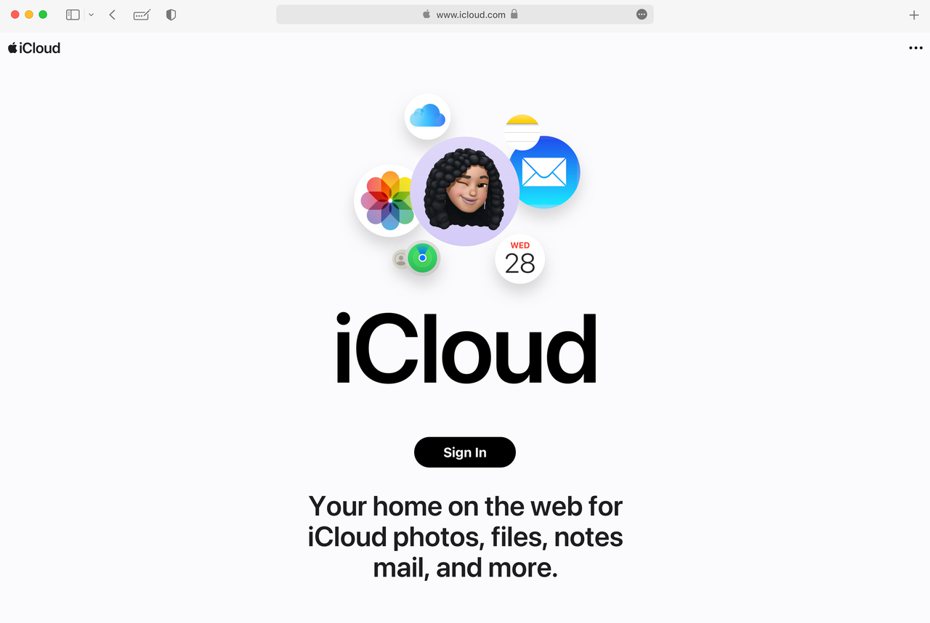你還在想要怎麼收iCloud信箱的mail嗎?現在更容易找到了,蘋果(Apple)翻新iCloud.com,推出Beta預覽版搶鮮體驗,整個介面看起來更人性化,《聯合新聞網》也帶你簡單操作。
以往的iCloud.com,登入帳號密碼後,不管是用手機或電腦版進入iCloud.com後,畫面有點像是舊款iOS App的操作介面,相當簡潔,若第一次登入者恐怕會不知該怎麼點選。


蘋果日前推出Beta預覽版(https://beta.icloud.com/)後,整個介面翻新,調整了按鈕(App)的位置及多了工作預覽列,還能自己設定排序,只要將網頁往下移至「自訂首頁」即可完成,整體看來更為直覺方便。《聯合新聞網》也實測,發現翻新的iCloud.com有2大方便的功能。


1.找尋iCloud郵件更方便
以往有了iCloud帳號,不小心填了iCloud信箱當收信位置,結果找不到哪裡可以收信嗎?現在透過新版iCloud.com一眼就能看到「郵件」的工作預覽列,該處就是iCloud收信位置,點進去就能看到更多郵件資訊,相當方便。


2.微軟、其他手機也能用「備忘錄」共用
雖然「蘋果全家桶(意即使用iPhone、iPad、MacBook全套蘋果設備)」很好用,但如果其中1項非蘋果設備,也不用擔心卡關囉!像是「備忘錄」的功能,就算你是用Windows(微軟)筆電,也能從新版iCloud.com裡頭處理並同步資訊,或是照片、文件、檔案等,也能輕鬆上傳同步。

相關連結